什麼是惡意軟體 HackTool:Win32/Keygen?如何去除?

您是否掃描過您的設備並發現它感染了 HackTool:Win32/Keygen?在您使用破解或金鑰產生器啟動進階軟體後,Windows Defender 可能會自動警告您有關此惡意軟體的存在。
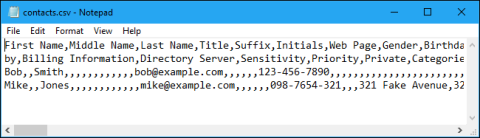
逗號分隔值 (CSV) 檔案是包含資料清單的純文字檔案。這些文件通常用於在不同應用程式之間交換資料。例如,資料庫和聯絡人管理器通常支援 CSV 檔案。
這些檔案主要使用逗號字符來分隔數據,但有時也使用其他字符,例如分號。這個想法是,您可以將複雜資料從一個應用程式匯出到 CSV 文件,然後將該 CSV 文件中的資料匯入到另一個應用程式中。
關於 CSV 檔案的須知事項
CSV 文件,顧名思義(Comma Sepeded Values - 用逗號分隔的值),通常用逗號分隔資訊。它是一種在不一定相互直接通訊的程式之間交換結構化資訊(例如電子表格的內容)的方法。
只要兩個程式都可以開啟 CSV 文件,它們就可以交換資料。例如,您可以將 Microsoft Excel 中的聯絡人資訊儲存為 CSV 文件,並將其匯入 Microsoft Outlook 中的通訊錄。
典型的 CSV 檔案如下所示,其中每一行都包含相同的資料字串,因此任何需要讀取它的程式都知道會發生什麼:
Product, Size, Color, Price
Shirt, Medium, Blue, $14
Shirt, Large, Red, $15
Pants, Medium, Khaki, $23儘管名稱暗示以逗號分隔的值,但 CSV 檔案不需要依賴逗號來分隔資訊。該分隔符可以是分號、空格或其他字符,但逗號是最常見的。
CSV 檔案的結構
CSV 檔案的結構相當簡單。它是一個以逗號分隔的資料列表。例如,您的聯絡人清單管理器中有幾個人,並且想要將他們匯出為 CSV 檔案。您將收到一個包含以下文字的文件:
Name,Email,Phone Number,Address
Bob Smith,[email protected],123-456-7890,123 Fake Street
Mike Jones,[email protected],098-765-4321,321 Fake Avenue這實際上與 CSV 檔案有關。它們可能比這更複雜,包含數千行,每行更多條目,或長文字字串。有些 CSV 檔案的頂部甚至可能沒有標題,或使用引號包圍每一位數據,但這是基本格式。
這種簡單性是這種格式的一個明顯特徵。 CSV 檔案旨在成為將資料匯出和匯入到其他程式的簡單方法。產生的資料是人類可讀的,並且可以使用記事本等文字編輯器或 Microsoft Excel 等電子表格程式輕鬆查看。
如何在文字編輯器中檢視 CSV 文件
若要在記事本中查看 CSV 文件的內容,請在檔案總管或 Windows 資源管理器中以滑鼠右鍵按一下該文件,然後選擇「編輯」命令。
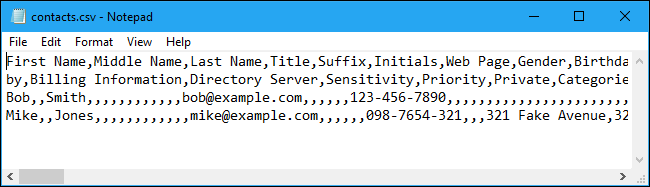
CSV文件的內容可以在記事本中查看
如果檔案太大,記事本可能無法開啟 CSV 檔案。在這種情況下,您應該使用功能更強大的純文字檔案編輯器,例如 Notepad++。若要在安裝後在 Notepad++ 中查看 CSV 文件,請右鍵單擊 CSV 檔案並選擇「使用 Notepad++ 編輯」命令。
您將在 CSV 檔案中看到純文字資料清單。例如,如果從聯絡人管理程式匯出 CSV 文件,您將在此處看到有關每個聯絡人的信息,並且聯絡人的詳細資訊排列在新行中。如果它是從LastPass 等密碼管理器導出的,您將在此處看到不同的網站登入資訊。
在記事本中,「自動換行」功能會使資料更難以閱讀。按一下「格式」>「自動換行」將其停用,並使每行資料獨佔一行以提高可讀性。您需要水平滾動才能閱讀整行。
如何在電子表格程式中開啟 CSV 文件
在 Excel 中開啟 CSV 文件
您也可以在電子表格程式中開啟 CSV 文件,使其更易於閱讀。例如,如果您的電腦上安裝了 Microsoft Excel,則只需雙擊 .csv 檔案即可預設在 Excel 中開啟它。如果無法在 Excel 中開啟,您可以右鍵點選 CSV 檔案並選擇「開啟方式」>「Excel」。
如果您沒有 Excel,可以將文件上傳到 Google Sheets 等服務,或安裝 LibreOffice Calc 等免費 Office 套件來檢視文件。
Excel 和其他電子表格程式將 .CSV 檔案的內容呈現為電子表格,並將其排列成列。
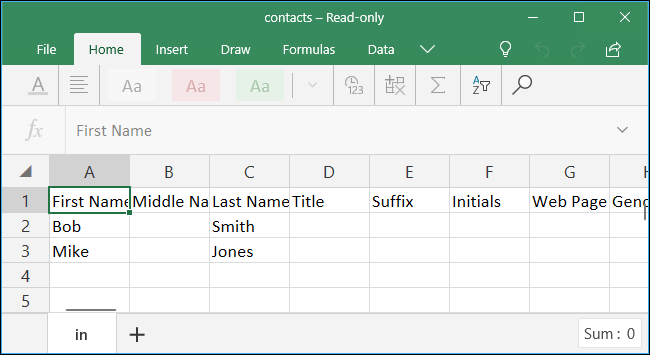
Excel 將 .CSV 檔案的內容顯示為電子表格
在 Google 試算表中開啟 CSV 文件
在 Google 試算表中開啟 CSV 檔案要簡單得多,因為 Google 試算表會在匯入過程中自動設定所有選項。
步驟 1:在 Google 試算表中,按一下「檔案」,然後按一下「開啟」。
第 2 步:找到 CSV 檔案並選擇它。如有必要,請按一下「上傳」,然後將其從電腦中拖放。
步驟 3:CSV 將自動正確格式化並顯示在 Google 試算表中。
如何將 CSV 檔案匯入應用程式
如果您只想查看 CSV 檔案的內容或將其用作電子表格,則只需執行上述操作即可。但是,許多 CSV 檔案是為了匯入其他程式而建立的。您可以從 Google 通訊錄匯出聯絡人、從 LastPass 匯出已儲存的密碼,或從資料庫程式匯出大量資料。然後可以將生成的 CSV 檔案匯入支援該資料類型的應用程式中。
根據您要將資料匯出到的應用程序,您可能需要為目標應用程式選擇適當的 CSV 格式。例如,Google 通訊錄可以以 Google CSV(適用於 Google 通訊錄)或 Outlook CSV(適用於 Microsoft Outlook)格式匯出聯絡人。無論哪種方式,您都會獲得一個包含資料的 CSV 文件,但其組織方式略有不同。
在適當的應用程式中,尋找“導入”或“導入 CSV”選項,它允許您選擇要匯入的 CSV 檔案。例如,在 Microsoft Outlook 中,您可以按一下「檔案」>「開啟並匯出」>「匯入/匯出」>「從另一個程式或檔案匯入」>「逗號分隔值」以從 CSV 檔案匯入聯絡人。
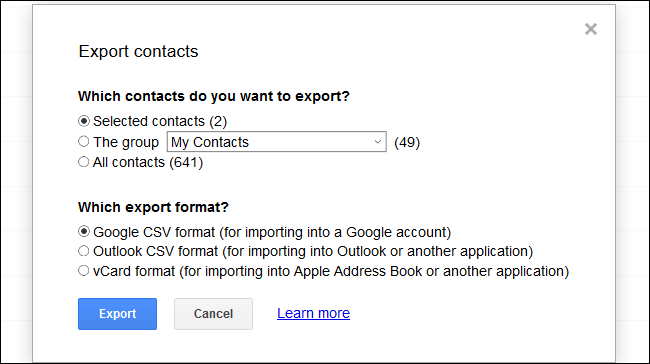
將 CSV 檔案匯入應用程式
CSV 檔案是大多數人永遠不需要費心的東西。但是,如果您需要從一個應用程式獲取資訊並將其移動到另一個應用程序,那就應該這樣做。
看更多:
您是否掃描過您的設備並發現它感染了 HackTool:Win32/Keygen?在您使用破解或金鑰產生器啟動進階軟體後,Windows Defender 可能會自動警告您有關此惡意軟體的存在。
探索如何在Windows 10上建立和管理還原點,這是一項有效的系統保護功能,可以讓您快速還原系統至先前狀態。
您可以使用以下 15 種方法輕鬆在 Windows 10 中開啟<strong>裝置管理員</strong>,包括使用命令、捷徑和搜尋。
很多人不知道如何快速顯示桌面,只好將各個視窗一一最小化。這種方法對於用戶來說非常耗時且令人沮喪。因此,本文將向您介紹Windows中快速顯示桌面的十種超快速方法。
Windows Repair 是一款有效的 Windows 錯誤修復工具,幫助使用者修復與 Internet Explorer、Windows Update 和其他重要程式相關的錯誤。
您可以使用檔案總管選項來變更檔案和資料夾的工作方式並控制顯示。掌握如何在 Windows 10 中開啟資料夾選項的多種方法。
刪除不使用的使用者帳戶可以顯著釋放記憶體空間,並讓您的電腦運行得更流暢。了解如何刪除 Windows 10 使用者帳戶的最佳方法。
使用 bootsect 命令能夠輕鬆修復磁碟區引導程式碼錯誤,確保系統正常啟動,避免 hal.dll 錯誤及其他啟動問題。
存檔應用程式是一項功能,可以自動卸載您很少使用的應用程序,同時保留其關聯的檔案和設定。了解如何有效利用 Windows 11 中的存檔應用程式功能。
要啟用虛擬化,您必須先進入 BIOS 並從 BIOS 設定中啟用虛擬化,這將顯著提升在 BlueStacks 5 上的效能和遊戲體驗。








